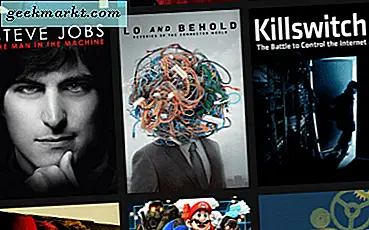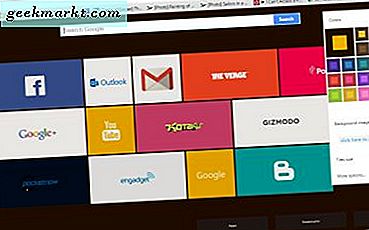
Google Chrome: s nya fliksidan innehåller miniatyrs genvägar till webbplatser, men webbläsaren har inte så många anpassningsalternativ för den. Utvidgningar kan dock omvandla Google Chrome New Tab-sidan till något helt nytt. Det finns ett antal bra tillägg som du kan använda till att uppdatera sidan Ny flik med, och det här är några av de tillägg som ska noteras.
Otroligt startsida
Först överväga att lägga till otroligt startsida till Google Chrome härifrån. Tryck på + Gratis- knappen på förlängningssidan för att lägga till den i webbläsaren. När du har lagt till det i Chrome klickar du på knappen Ny flik på fliken för att öppna Incredible Start Page i bilden direkt nedan.

Så nu har du en ny flik sida med alla dina bokmärkta webbplatser, app genvägar och mest besökta webbplats hyperlänkar på den. De är organiserade i tre separata flikar på sidan som du kan klicka på för att öppna genvägslistor. Också högst upp på sidan är en sökruta där användare kan skriva in sökord för att hitta bokmärkta sidor och genvägar. Till vänster om fliken finns en anteckningsblock och en praktisk lista över nyligen stängda flikar.
Klicka på Temaalternativ längst ner till vänster för att öppna några extra anpassningsalternativ. Där kan du lägga till alternativa bakgrundsfärger till sidan genom att klicka på en av färgpalettlådorna längst upp. Nedanför kan du välja alternativa bakgrundsbilder för genvägslådan genom att välja moln, solnedgång, natur eller stjärna . Välj sedan en bild i rullgardinsmenyn. Alternativt väljer du Anpassad och trycker på Välj fil för att lägga till en av dina egna foton.

Välj Avancerade alternativ för några extra inställningar. Välj sedan ett nytt teckensnitt för anteckningsblocket genom att klicka på listrutan Anteckningsblankett . Dessutom kan du också konfigurera antalet kolumner som ingår i Mina Apps, Mina bokmärken och flikar med flest besökare.
För närvarande
Det finns några väderförlängningar för Chrome, och för närvarande är det en som lägger till prognoser på webbläsarens nya fliksida. Öppna den här sidan och klicka på + Gratis knappen för att lägga till den i webbläsaren. Öppna sedan din nya flik sida, som visas i bilden direkt nedan.

Så nu har du några väderprognoser på sidan under klockan och datumet. Det finns absolut inga genvägar, vilket är en nackdel med denna förlängning. Klicka på WU See Forecasts- alternativet längst upp till höger på sidan för att öppna mer detaljerade prognoser.
Tryck på hamburgerknappen längst upp till vänster för att öppna fler inställningar för För tillfället. Klicka på Alternativ för att öppna ytterligare prognos och klockinställningar. Därefter kan du välja en rullgardinslista där du kan byta väderprognoser till alternativa regioner genom att klicka på Anpassad . Ange regioninformationen i textrutan.

Om du vill ändra bakgrundsbakgrunden klickar du på Teman . Då väljer du alternativa bakgrundsfärger genom att välja Currently 2.0 eller Classic . Välj en färg från paletten och tryck på Spara för att lägga till den. Det finns också ytterligare temanalternativ du kan välja, men de har extra avgifter.
Moderna nya fliksidan
Det här är en förlängning som lägger till en kaklad layout av genvägar till Chrome's New Tab-sida. Lägg till förlängningen i din webbläsare genom att trycka på + Gratis knappen på den här sidan. Öppna sedan din nya fliksidan i Chrome, som ska matcha den som visas direkt nedan.

Nu har du en sida med anpassningsbara plattor som öppnar webbplatser. Sidan innehåller också Apps, Bokmärken och Nyligen stängda knappar som öppnar dina webbläsarprogram, bokmärkta webbplatser och eventuella stängda flikar.
För att lägga till nya webbplatser på sidan kan du trycka på + -knappen till höger. Det öppnar ett flikkonfigurationsfönster där du kan skriva in en webbadress i webbadressen nedan. Nedan anger du en titel för den i rutan Webbplatsnamn och väljer sedan en bild för plattan. Om du inte har några lämpliga bilder, tryck på knappen från en lista med bilder för att välja en därifrån. Tryck på Spara- knappen för att stänga fönster och lägg till kakel.
Du kan också justera sidans färgschema och bakgrund. Tryck på kuggikonen längst upp till höger och Färger för att öppna alternativ för färgschema. Välj sedan alternativa färger därifrån. Välj Bakgrundsbild och klicka här för att ladda upp din bild för att lägga till bakgrundsbild till sidan.

Awesome New Tab Page
Den fantastiska nya fliksidan är en annan tillägg som lägger till en mer kaklad layout på Chrome's New Tab-sida. Detta är förlängningssidan från vilken du kan det till webbläsaren. När du väl har lagt till webbläsaren bör din nya fliksida vara ungefär som den i ögonblicksbilden direkt nedan.

Så sidan har nu en rutnätlayout med lådor som du kan lägga till genvägar, appar och widgets till. För att redigera denna sida, först klicka på ikonen Lås upp hänglås på den vänstra verktygsfältet. Klicka på en tom ruta på rutnätet för att öppna fönstret nedan (eller välj ikonen för penna för att redigera genvägar som redan finns på sidan).

Ange en webbplatstitel i rutan Namn och ange en URL för den i textrutan nedanför. Observera att det måste innehålla en http: // före www. Tryck sedan på X- knappen för att lägga till genvägen.
Tryck på knappen Apps på den vänstra verktygsfältet för att lägga till appar. Då kan du dra en app från fönstret till en tom ruta på gallret när sidan är upplåst. Du kan lägga till widgets till sidan ungefär samma; men välj Widgets på verktygsfältet istället för Apps .
För att justera bakgrunden på Awesome New Tab-sidan, välj ikonen Konfigurera korg på verktygsfältet. Klicka sedan på fliken Bakgrund där du kan välja alternativa färger eller tapeter. Tryck på Ändra bakgrundsfärg för att lägga till nya färger och ladda upp bild för att välja bakgrundsbild.
Infinity New Tab
Infinity New Tab är en av de bästa New Tab-sidtilläggen för Google Chrome helt enkelt för att du kan lägga till nästan vilken som helst genväg till den. Det är helt flexibelt och har en bra layout och design. Du kan installera den från den här Chrome Store-sidan. När du har lagt till Infinity New Tab i webbläsaren visas din nya flik sida som visas nedan.

Utvidgningen omvandlar sidan Ny flik med en rad cirkulära genvägar och en mer omfattande sökmotorbalk längst upp. Sidan innehåller genvägar, annars kortnummer, molnapplikationer, appar, din bokmärkeslista och en anteckningsblock kan du lägga till anteckningar till. Tryck på vänster och höger piltangenter för att bläddra igenom sidan.
Du kan lägga till något på den här sidan genom att trycka på + knappen längst upp till höger. Det kommer att öppna sidofältet i skottet direkt nedanifrån, från vilket du kan välja en mängd olika molnapplikationer och appar under flera kategorier. Om du vill lägga till en grundläggande webbplatsgenväg klickar du på Anpassad, anger URL-adressen i textrutan Feedback, väljer en ikonfärg och trycker på knappen Lägg till artikel .

Du kan snabbt lägga till en slumpmässig bakgrund till sidan genom att trycka på knappen Hämta en slumpmässig bakgrund längst ner till höger. För att lägga till egna foton på sidan, tryck på +, välj Inställningar > Tema och klicka sedan på Välj bild bredvid Lokal bakgrund . Eller välj ett alternativ för automatisk bakgrundsuppdatering strax över den här inställningen för att inkludera mer slumpmässiga Bing- eller Infinity-bakgrunder.

Om du klickar på Inställningar > Allmänt från sidofältet kan du välja ytterligare alternativ för genvägsikonen. Dra till exempel ikonen Border Radius- menyn längre fram för att lägga till fyrkantiga genvägar. Alternativt kan du justera antalet genvägar som inkluderas genom att välja alternativet Antal artiklar .
Det är fem tillägg som kommer att översyna Google Chromes nya fliksida. De ger sidan en helt ny layout, lägger till många fler genvägar till den samt extra anpassningsalternativ. Om du frågar mig är Infinity New Tab det bästa av dem, eftersom det har mer omfattande inställningar än de andra. För mer information om hur du kan anpassa Firefox New Tab-sidan, kolla in den här TechJunkie-artikeln.